Ako používať klávesnicu a myš s vaším iPhone
Notebooky a tablety sa jednoznačne zbližujú rýchlym tempom. Notebooky sú čoraz tenšie a ľahšie, pričom dotykové obrazovky sú čoraz bežnejšie. Tablety iPad od Apple sa na druhej strane stávajú vážnymi konkurentmi(serious competitors) pre notebooky so systémom Windows a MacBooky(MacBooks) . Apple do nich nielenže balí hardvér triedy PC(PC-class) , ale iPadOS so sebou priniesol aj celý rad funkcií, ktorých cieľom je urobiť z iPadu seriózny pracovný nástroj.
V skutočnosti je celá rodina zariadení so systémom iOS nabitá serióznymi funkciami použiteľnosti. V neposlednom rade je to možnosť používať klávesnicu a myš pre váš iPhone.

Dôležité: Inovujte na iOS 13.4(Important: Upgrade To iOS 13.4)
iOS 13.4 je významným míľnikom, pokiaľ ide o používanie myší so zariadením so systémom iOS. S touto verziou mobilného operačného systému Apple spoločnosť Apple(Apple) oficiálne vytvorila vyspelý vstupný systém myši pre iPady. Áno, v čase písania tohto článku budú s trackpadmi a myšami oficiálne fungovať iba iPady.
Telefóny iPhone stále fungujú s myšami Bluetooth , ale metóda sa líši od aktualizovaných iPadov s aspoň iPadOS 13.4. Obom metódam sa budeme venovať oddelene. Bez ohľadu(Whichever) na to, ktorý z týchto dvoch typov zariadení máte, jednoducho aktualizujte na najnovšiu verziu systému iOS v čase, keď si to prečítate, skôr než urobíte čokoľvek iné.
Ktoré myši budú fungovať?(Which Mice Will Work?)

iPady teraz dostali podporu trackpadu aj myši. Každý iPad, ktorý je kompatibilný s aspoň iPadOS 13.4 , bude fungovať s myšou. Môžete použiť káblové aj bezdrôtové myši, pokiaľ je dotyčnou bezdrôtovou technológiou Bluetooth .
Ak chcete s iPadom používať káblovú USB myš, budete potrebovať adaptér. Ak váš iPad používa konektory Lightning, budete potrebovať adaptér Lightning na USB . Ak máte iPad USB typu C(USB Type C) , budete potrebovať rozbočovač USB-C alebo adaptér USB-C na USB-A.
Klávesnica Apple Magic Keyboard , ktorá obsahuje trackpad, funguje s modelmi iPad Pro 2018 a 2020 pomocou priameho konektora na týchto iPadoch.
Zdá sa, že neexistuje žiadny skutočný limit na zoznam myší tretích strán, ktoré budú fungovať. Aj keď sme videli, ako niektorí používatelia starších iPadov hlásili, že výkon myši na niektorých zložitých myšiach nie je až taký skvelý. Priemerná generická myš by mala fungovať dobre. Fungujú aj touchpady Apple , ako napríklad (Apple)Magic Trackpad .
Ktoré klávesnice budú fungovať?
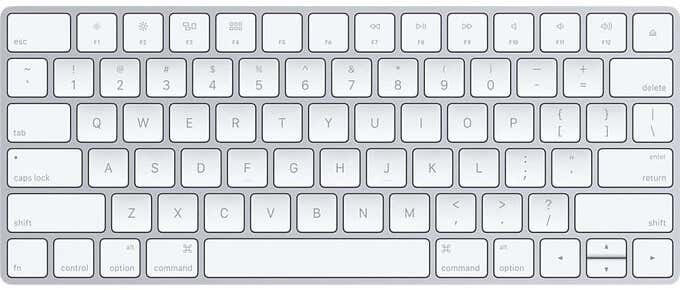
Bezdrôtové(Wireless Apple) klávesnice Apple fungujú s iPadom aj iOS. Väčšina klávesníc USB by mala fungovať rovnako dobre. Testovali sme Windows USB klávesnicu s iPad Pro 2018 a fungovala bez problémov.
Ako už bolo spomenuté vyššie, na fungovanie stačí použiť vhodný USB adaptér a pripojiť káblovú klávesnicu. Používanie klávesnice Bluetooth na vašom iPade (alebo iPhone) funguje úplne rovnako ako pri použití akéhokoľvek iného zariadenia USB . Jednoducho(Simply) prejdite do Settings > Bluetooth Devices . Uistite sa, že prepínač Bluetooth je zapnutý a potom prepnite klávesnicu do režimu párovania Bluetooth podľa návodu.
Keď sa objaví v zozname dostupných zariadení, stačí naň klepnúť a zadať prístupový kód na klávesnici, ak si ho vyžiada.
Prečo používať klávesnicu a myš s iPadom?(Why Use a Keyboard and Mouse with an iPad?)

Vyrobiť puzdro na používanie klávesnice a myši s iPadom nie je také ťažké. iPady sú dostatočne výkonné na to, aby fungovali ako plnohodnotné osobné počítače. Jeho hlavným obmedzením nie je výkon, ale softvérová podpora a jej vstupné metódy. iPadOS, ako je dnes, je skutočný multitaskingový operačný systém, ktorý je hostiteľom plne vybaveného softvéru na úpravu videa, úpravu fotografií, kancelársky balík a kreatívny produkčný softvér. Aby sme vymenovali aspoň niektoré.
Rozhranie dotykovej obrazovky funguje pre niektoré z týchto aplikácií veľmi dobre, no na dotykovej klávesnici by ste nechceli vážne písať. Klávesnice s našimi iPadmi používame už roky ako autori rôznych pruhov. Používanie dotykového vstupu na výber, kopírovanie alebo inú úpravu textu je však ergonomicky (doslova) utrpením a je príliš nepresné na to, aby bolo produktívne.
Možnosť použiť v prípade potreby myš a klávesnicu premení priemerný iPad na oveľa serióznejší a všestrannejší pracovný stroj.
Ako pripojiť myš k iPadu alebo iPhonu(How To Connect a Mouse To Your iPad Or iPhone)
So všetkými týmito podstatnými informáciami sa pozrime na to, ako vlastne pripojiť myš k iPadu alebo iPhonu. Nezabudnite , že myš (Remember)USB môžete k iPadu alebo iPhonu pripojiť presne rovnakým spôsobom ako klávesnicu USB . Niektorí ľudia tiež uvádzajú, že bezdrôtové klávesnice a myši, ktoré používajú patentované prijímače USB , tiež fungujú, ale váš počet najazdených kilometrov sa môže líšiť.
Pripojenie myši k iPadu s najnovšou verziou iPadOS funguje úplne rovnako ako pripojenie akéhokoľvek iného zariadenia Bluetooth . V ponukách nastavení nemusíte nič aktivovať. Tu je postup krok za krokom.
- Najprv prepnite myš Bluetooth do režimu párovania. Ako to urobiť, musíte si prečítať jeho príručku.
- Ďalej prejdite na svojom iPade do Settings > Bluetooth

- Uistite(Make) sa, že je zapnuté Bluetooth , a potom skontrolujte pod dostupnými zariadeniami, či je vaša myš uvedená. (Bluetooth)Ak je uvedený v zozname, klepnutím naň sa pripojte.

- Ak všetko pôjde dobre, myš bude teraz fungovať.

Ak chcete používať myš s iPhone alebo iPad, ktorý je príliš starý pre iPadOS 13.4, postupujte takto:
- Prejdite do Settings > Accessibility > Touch.
- Klepnite na AssistiveTouch.
- Zapnite funkciu AssistiveTouch(AssistiveTouch) .
- Klepnite na Polohovacie zariadenia(Pointing Devices) .
- Klepnite na Zariadenia Bluetooth(Bluetooth Devices) .
- Prepnite myš do režimu párovania.
- Keď sa zobrazí v zozname, klepnite naň.
Dúfajme, že teraz budete mať na svojom iPhone ovládanie myšou. Len(Just) majte na pamäti, že funkcie myši iPadOS sú veľmi odlišné od simulácie dotyku v režime dostupnosti(Accessibility) . Toto nemá fungovať ako nástroj produktivity, ale skôr umožniť ľuďom, ktorí nemôžu používať dotykovú obrazovku, ovládať telefón.
To je všetko! Teraz by ste sa mali pohybovať okolo iOS ako profesionál. Majte na pamäti, že Apple na tejto funkcii aktívne pracuje, čo znamená, že ďalšie zariadenia so systémom iOS môžu v budúcnosti získať pokročilú podporu myši. Keď sa tak stane, článok aktualizujeme.
Related posts
Počítajte stlačenia klávesnice, kliknutia myšou, trajektóriu myši na PC
Klávesnica a myš prestanú fungovať, keď je pripojená jednotka USB Flash
Počítač nerozpoznáva monitor, klávesnicu alebo myš
Najlepšia bezdrôtová myš a bezdrôtová klávesnica pre váš počítač
Najlepší bezplatný softvér na uzamknutie klávesnice a myši pre Windows 11/10
Nefunguje reproduktor iPhone? 5 opráv na vyskúšanie
6 najlepších aplikácií pre písma pre iPhone
Ako zabrániť myši a klávesnici prebúdzať systém Windows z režimu spánku
Nie je možné importovať fotografie z iPhone do Windows 11/10 PC
Nemôžete odstrániť aplikácie na iPhone kvôli 3D Touch?
Uzamknutie klávesnice a myši v systéme Windows: BlueLife KeyFreeze
Ako zmeniť svoj telefón na mikrofón pre Windows PC
Ako pohybovať kurzorom myši pomocou klávesnice s NeatMouse
Myš a klávesnica nefungujú v systéme Windows 10 [VYRIEŠENÉ]
Ako opraviť „iTunes sa nepodarilo pripojiť k tomuto iPhone. Chyba „Chýba hodnota“.
Ako odstrániť spam z kalendára na vašom iPhone
Ako premeniť video na živú fotografiu
Ako zobraziť zoznam procesov spustených na iPhone alebo iPad
iPhone sa stále reštartuje? 10 spôsobov, ako opraviť
Ako nastaviť Microsoft Edge ako predvolený prehliadač na iPhone alebo iPad
